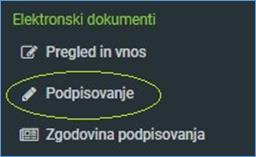
S klikom na bližnjico Moj.eTM se odpre program MiniOffice. S klikom na meni Elektronski dokumenti, se odpre spustno okno, izberete meni Podpisovanje
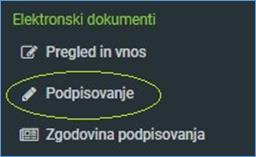
Odpre se okno za Podpisovanje E-Dokumentov, ki vsebuje elektronske obrazce oseb, za katere imate nastavljen status odgovorne osebe.
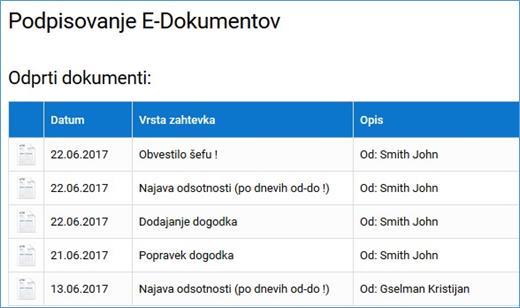
Opis polj:
|
|
Datum poslanega elektronskega obrazca |
|
|
Vrsta elektronskega obrazca |
|
|
Od katere osebe je bil poslan elektronski obrazec |
S klikom na željen Elektronski obrazec (nap. Najava odsotnosti po dnevih), se bo odprlo okno s podrobnim opisom.
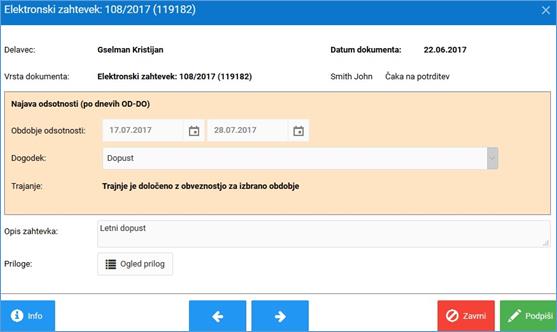
Opis polj:
|
Delavec |
Priimek in ime osebe, katera bo podpisala elektronski obrazec |
|
Vrsta dokumenta |
Številka in šifra elektronskega obrazca |
|
Datum dokumenta |
Datum poslanega elektronskega obrazca |
|
Priimek in Ime |
Priimek in ime delavca, kateri vam je poslal elektronski obrazec |
|
Obdobje odsotnosti |
Datum obdobja odsotnosti |
|
Dogodek |
Ime dogodka |
|
Opis zahtevka |
Opis elektronskega obrazca |
Opis ikon:
|
|
Info tipka |
|
|
Pomik na predhodni elektronski obrazec |
|
|
Pomik na naslednji elektronski obrazec |
|
|
Zavrnitev elektronskega obrazca |
|
|
Potrditev elektronskega obrazca |
S klikom na ikono Info se odpre okno, ki vsebuje naslednje informacije o delavcu ki vam je poslal elektronski obrazec:
•Saldo delavca
•Saldo dopusta
S klikom na ikono Podpiši, potrdimo elektronski obrazec. Delavec dobi elektronsko sporočilo, s katerim je obveščen, da je elektronski obrazec podpisan. Ure se avtomatsko poknjižijo v sistem eTM.
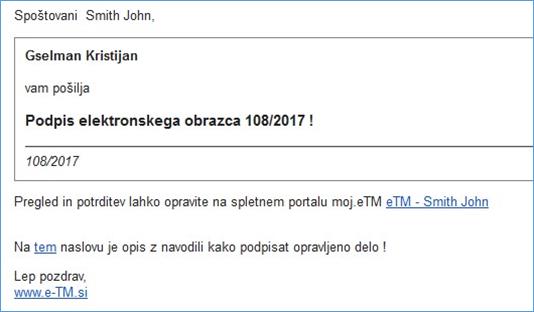
S klikom na ikono Zavrni se elektronski obrazec zavrne. V tem primeru se bo odprlo novo okno, v katerega vpišete razlog zavrnitve. Na osnovi vpisanega razloga bo delavec popravil ali dopolnil elektronski obrazec.

Po opisu razloga zavrnitve, kliknete na ikono Zavrni.